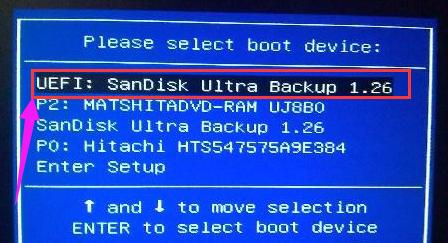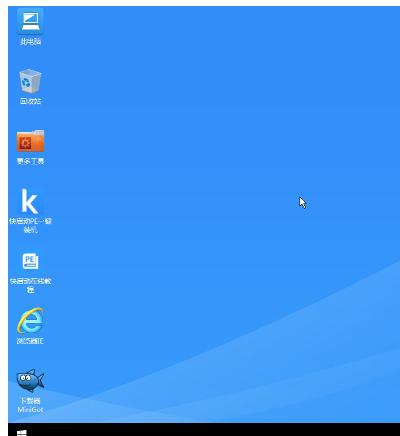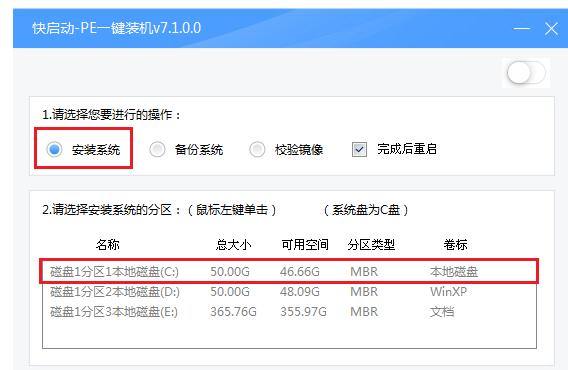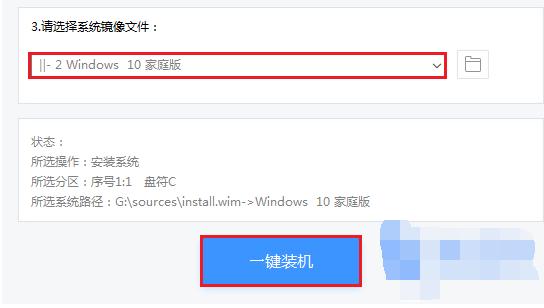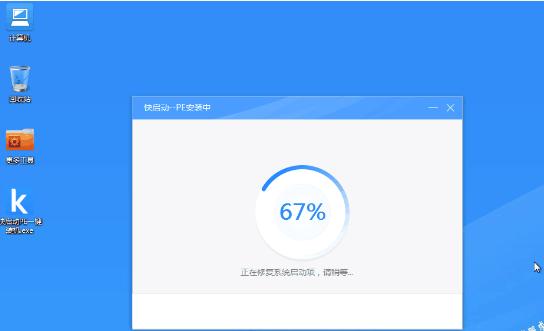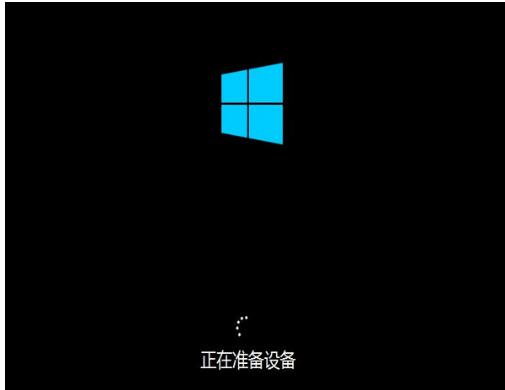重新安裝系統,本文教你小米筆記本怎樣重裝win10系統
發布時間:2022-09-05 文章來源:深度系統下載 瀏覽:
|
Windows 10是美國微軟公司研發的跨平臺及設備應用的操作系統。是微軟發布的最后一個獨立Windows版本。Windows 10共有7個發行版本,分別面向不同用戶和設備。截止至2018年3月7日,Windows 10正式版已更新至秋季創意者10.0.16299.309版本,預覽版已更新至春季創意者10.0.17120版本 最近,在網上遇到有不少小伙伴使用了小米筆記本Air,莫名其妙的故障,中毒了,遇到這些問題想必超級煩惱,這一大原因就是不知道該怎么去重裝win10系統了,其實小米筆記本重裝win10的操作超級簡單,只是出于很多的用戶的一個“萬事開頭難”的心里,現在,小編就給大家講解小米筆記本重裝win10系統的操作圖文。 筆記本已不再是以前那么高大上了,如今已經很普及了,但是有些用戶在使用的過程中會一時失手出現誤刪除系統文件或者誤安裝了非官方驅動更新硬件致系統不穩定不定時出現藍屏,那么該怎么去重裝win10系統呢?下面,小編就以小米筆記本為例,跟大家說說重裝win10系統。 重新安裝系統 準備工作: 1、需要U盤一個,用來制作啟動u盤。 2、下載win10系統, 3、下載個u盤啟動盤制作工具,插入u盤制作成快啟動u盤啟動 在電腦上插入制作好的啟動U盤,重啟后不停按電腦啟動快捷鍵(F12或F11或Esc等)打開啟動菜單,選擇U盤選項回車,要是發現電腦不支持這些啟動鍵的話可以查看第二點設置U盤啟動方法。
筆記本圖-1 從u盤啟動之后就會進入快啟動pe系統桌面
筆記本圖-2 直接點擊擊pe系統中的快啟動一鍵裝機工具,然后打開界面后只需要操作兩步,一是選擇需要安裝的系統盤符,
win10圖-3 二是點擊瀏覽將放置在快啟動u盤中的win10系統選擇進來,最后直擊點擊:一鍵裝機
重裝系統圖-4 一鍵裝機選好之后會提示詢問框點擊“確定”按鈕后進行系統釋放界面
win10圖-5 最后系統釋放完成然后拔掉u盤并重啟電腦,
小米筆記本圖-6 等待系統設置完成即可使用win10系統了
win10圖-7 以上就是小米筆記本重裝win10系統的操作方法了。 新技術融合:在易用性、安全性等方面進行了深入的改進與優化。針對云服務、智能移動設備、自然人機交互等新技術進行融合。Windows 10所新增的Windows Hello功能將帶來一系列對于生物識別技術的支持。除了常見的指紋掃描之外,系統還能通過面部或虹膜掃描來讓你進行登入。當然,你需要使用新的3D紅外攝像頭來獲取到這些新功能。 |
相關文章
本類教程排行
系統熱門教程
本熱門系統總排行